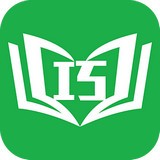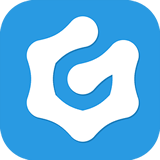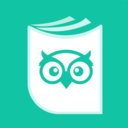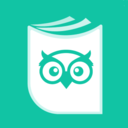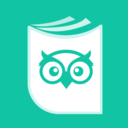Fiddler怎么清除浏览器记录
2024-12-26 10:21:59来源:hsysdianji编辑:佚名
fiddler作为一款强大的http调试代理工具,广泛应用于web开发和测试领域。然而,在使用过程中,我们有时需要清除fiddler保存的浏览器记录,以便更好地进行下一次测试或保护隐私。本文将详细介绍如何使用fiddler清除浏览器记录。
一、清除浏览历史记录(缓存)
首先,我们需要打开已经安装好的fiddler软件。以下是详细步骤:

1. 启动fiddler:在电脑中找到fiddler的安装图标,双击启动软件。
2. 进入fiddler界面:等待fiddler软件启动完成后,进入主界面。
3. 选择工具菜单:在主界面的上方菜单栏中,点击“tools”选项。
4. 清除wininet缓存:在下拉菜单中,找到并点击“clear wininet cache”选项。此时,会弹出一个删除浏览历史记录的窗口,显示正在删除加载项数据。
5. 等待完成:耐心等待删除操作完成。完成后,fiddler已经成功清除了浏览历史记录(缓存)。
二、清除浏览器cookies
有时,我们可能需要清除浏览器的cookies。以下是具体操作步骤:
1. 启动fiddler:同样,先在电脑中找到fiddler的安装图标,双击启动软件。
2. 进入fiddler界面:等待fiddler软件启动完成后,进入主界面。
3. 选择工具菜单:在主界面的上方菜单栏中,点击“tools”选项。
4. 清除wininet cookies:在下拉菜单中,找到并点击“clear wininet cookies”选项。此时,会弹出一个删除浏览器历史记录的窗口,显示正在清除cookies的记录信息。
5. 等待完成:耐心等待删除操作完成。完成后,fiddler已经成功清除了浏览器的cookies。
三、注意事项
1. 备份重要数据:在清除浏览器记录之前,建议备份重要的数据,以防误删。

2. 权限问题:某些浏览器可能需要管理员权限才能完全清除记录,如果遇到权限问题,请尝试以管理员身份运行fiddler。
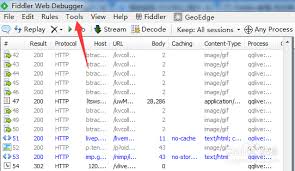
3. 重启浏览器:有时,清除记录后需要重启浏览器才能生效。
通过上述步骤,我们可以轻松地使用fiddler清除浏览器记录。无论是清除浏览历史记录(缓存)还是cookies,fiddler都提供了便捷的操作方式,帮助我们更好地进行web开发和测试工作。